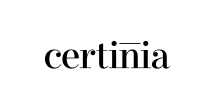各製品の資料を入手。
詳細はこちら →RapidMiner からCertinia のデータに連携
Certinia をRapidMiner Studio の標準コンポーネント及びデータソース構成ウィザードと統合します。
最終更新日:2022-10-29
この記事で実現できるCertinia 連携のシナリオ
こんにちは!ドライバー周りのヘルプドキュメントを担当している古川です。
この記事では、CData JDBC Driver for Certinia をRapidMiner のプロセスと簡単に統合する方法を示します。この記事では、CData JDBC Driver for Certinia を使用してCertinia をRapidMiner のプロセスに転送します。
RapidMiner のCertinia にJDBC Data Source として接続する
以下のステップに従ってCertinia へのJDBC 接続を確認できます。
- Certinia 用の新しいデータベースドライバーを追加します。[Connections]->[Manage Database Drivers]とクリックします。
- 表示されるウィザードで[Add]ボタンをクリックし、接続に名前を入力します。
- JDBC URL のプレフィックスを入力します。
jdbc:certinia: - インストールディレクトリのlib サブフォルダにあるcdata.jdbc.certinia.jar ファイルにパスを入力して下さい。
- ドライバークラスを入力します。
cdata.jdbc.certinia.CertiniaDriver
- 新しいCertinia 接続を作成します。[Connections]->[Manage Database Connections]とクリックします。
- 接続の名前を入力します。
- データベースシステムの場合は、以前構成したCertinia ドライバーを選択します。
- Host ボックスで接続文字列を入力します。
Certinia 接続プロパティの取得・設定方法
デフォルトでは、CData 製品は本番環境に接続します。サンドボックスアカウントを使用するには、UseSandbox をtrue に設定します。User にサンドボックスのユーザー名を指定してください。
Certinia への認証
Certinia への接続に使用できる認証方法は以下のとおりです。
- ログイン認証
- SSO
- OAuth
ログインおよびトークン
User およびPassword をログインクレデンシャルに設定します。さらにSecurityToken を設定します。SecurityToken については、信頼できるIP アドレスに利用中のIP を追加することで指定する必要がなくなります。
セキュリティトークンを無効にするには、以下の手順を実行してください。
- Certinia にログインして、「設定」セクションの「Quick Find」ボックスに「Network Access」と入力します。
- 使用しているIP アドレスを信頼できるIP アドレスのリストに追加します。
セキュリティトークンの取得には、以下を実行してください。
- Certinia の個人情報設定用ページを開きます。
- セキュリティトークンリセット用のリンクをクリックすると、トークンが指定したメールアドレスに送信されます。
- 取得したセキュリティトークンを、SecurityToken 接続プロパティに指定するか、Password に追加してください。
OAuth
すべてのOAuth フローで、AuthScheme をOAuth に設定する必要があります。詳しい設定方法については、ヘルプドキュメントの「OAuth」セクションを参照してください。
ビルトイン接続文字列デザイナ
JDBC URL の構成については、Certinia JDBC Driver に組み込まれている接続文字列デザイナを使用してください。JAR ファイルのダブルクリック、またはコマンドラインからJAR ファイルを実行します。
java -jar cdata.jdbc.certinia.jar接続プロパティを入力し、接続文字列をクリップボードにコピーします。

以下は一般的な接続文字列です。
User=myUser;Password=myPassword;Security Token=myToken;InitiateOAuth=GETANDREFRESH - 必要であればユーザー名とパスワードを入力します。

プロセス内の様々なRapidMiner オペレーターとのCertinia 接続を使用できます。Certinia を取得するには、[Operators]ビューから[Retrieve]をドラッグします。
 [Retrieve]オペレータを選択した状態で、[repository entry]の横にあるフォルダアイコンをクリックして[Parameters]ビューで取得するテーブルを定義できます。表示されるRepository ブラウザで接続ノードを展開し、目的のサンプルセットを選択できます。
[Retrieve]オペレータを選択した状態で、[repository entry]の横にあるフォルダアイコンをクリックして[Parameters]ビューで取得するテーブルを定義できます。表示されるRepository ブラウザで接続ノードを展開し、目的のサンプルセットを選択できます。

最後に、[Retrieve]プロセスから結果に出力をワイヤリングし、プロセスを実行してCertinia を確認します。